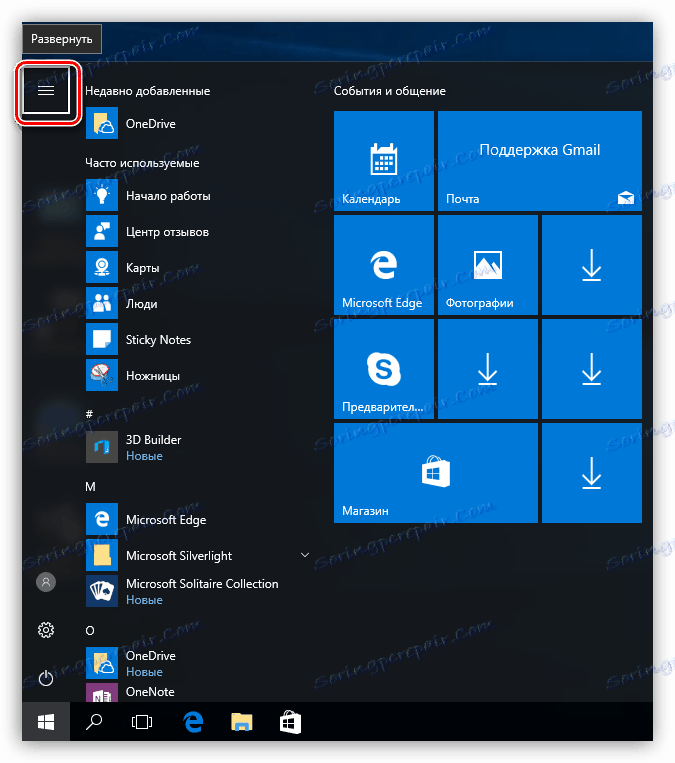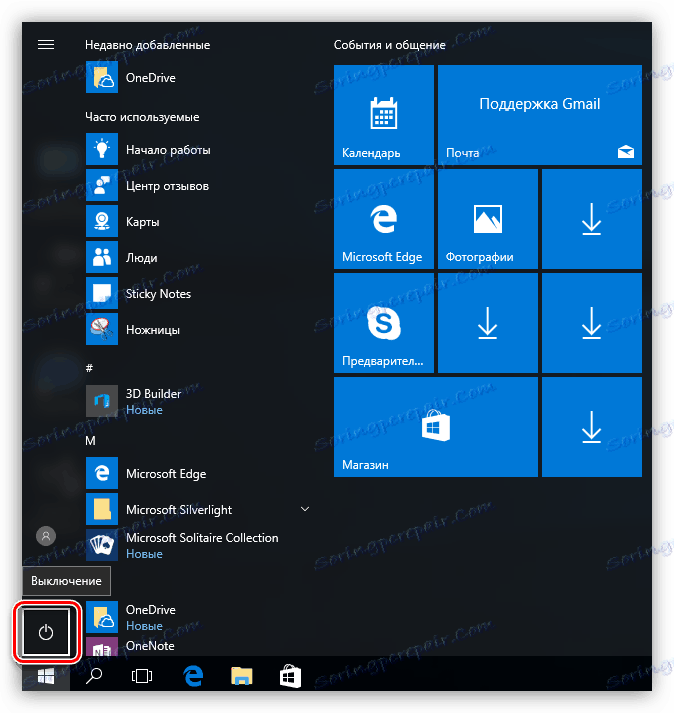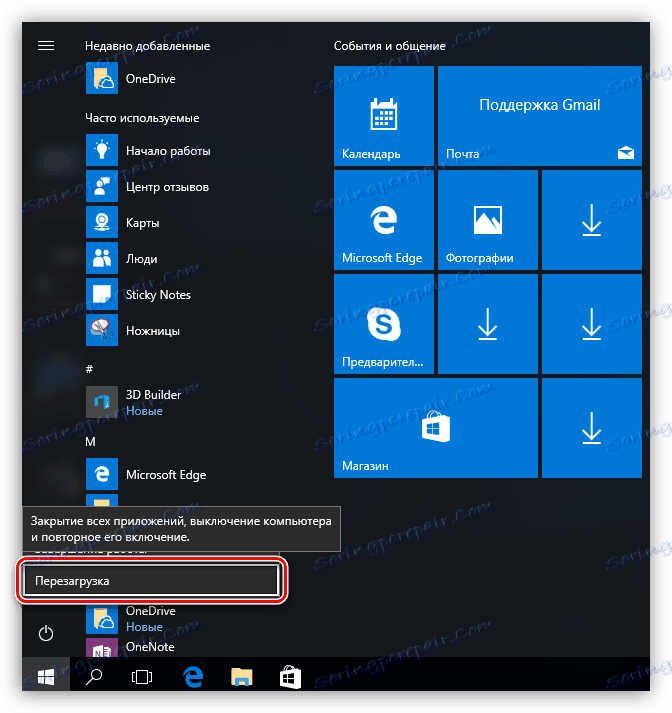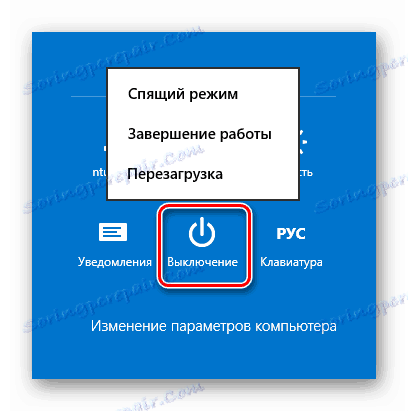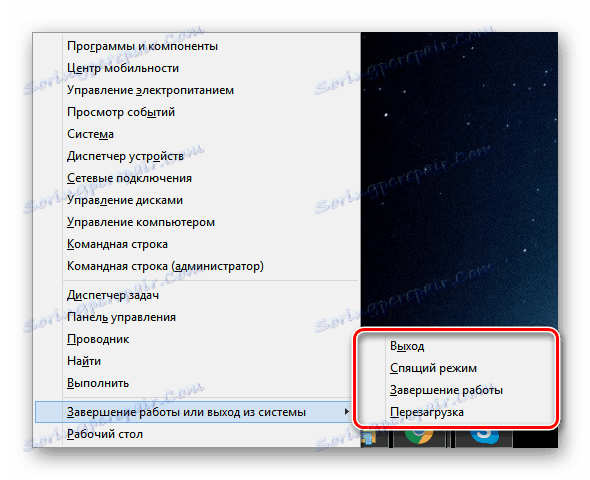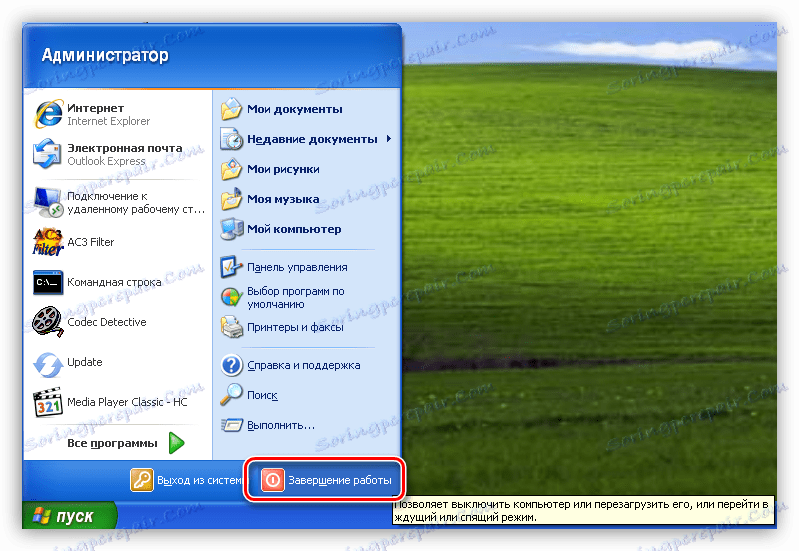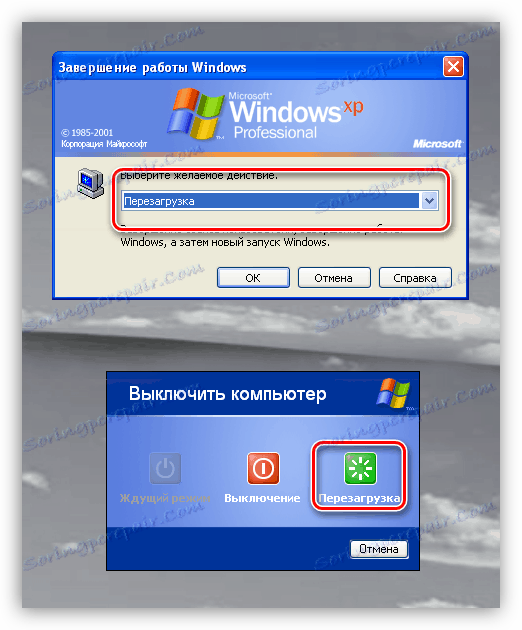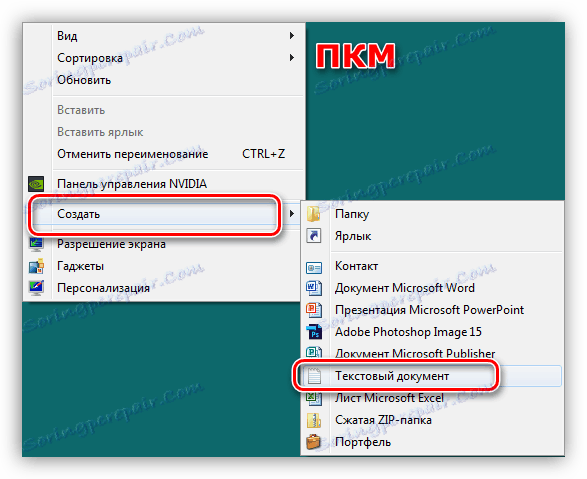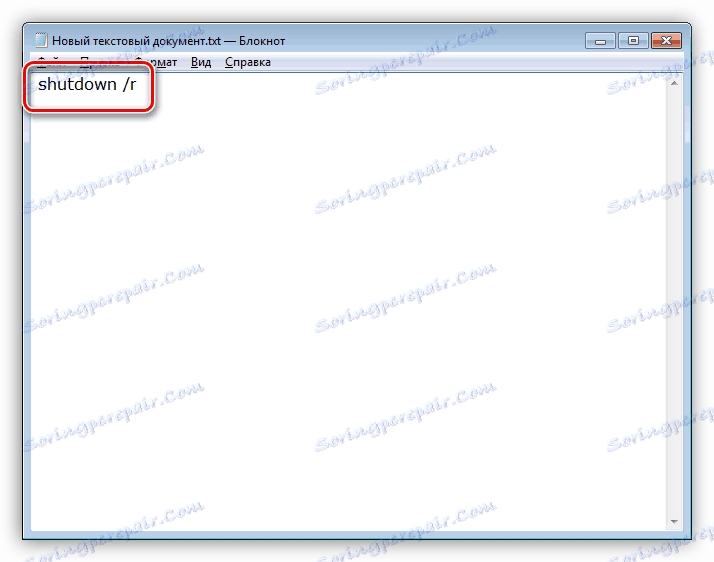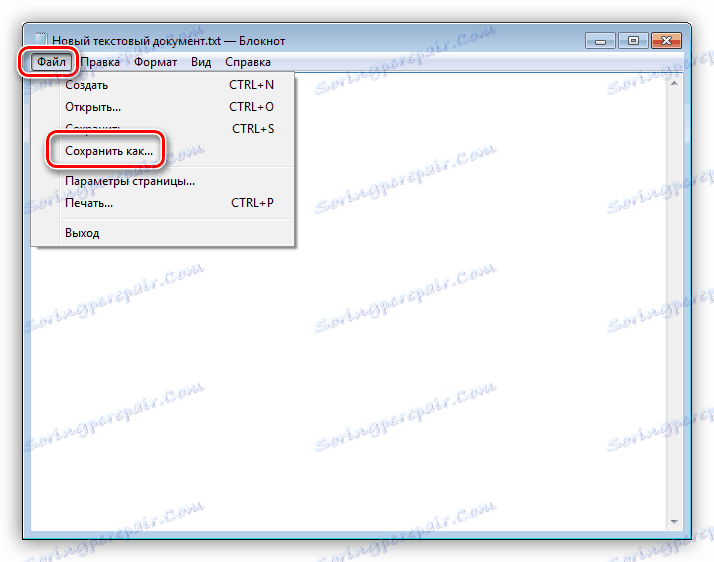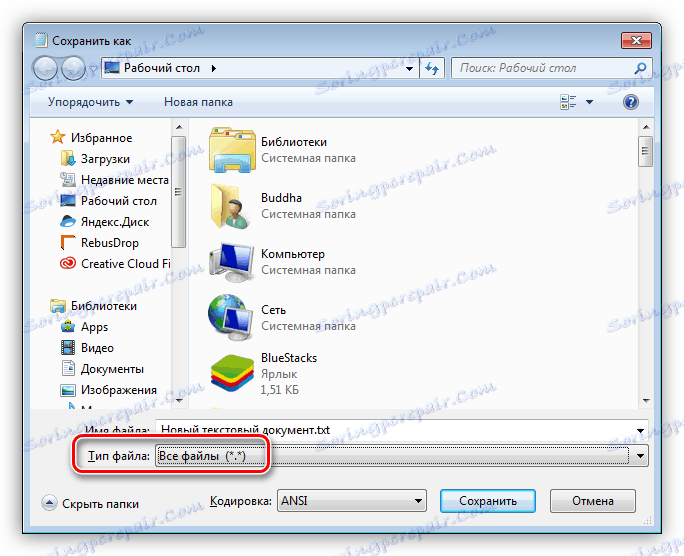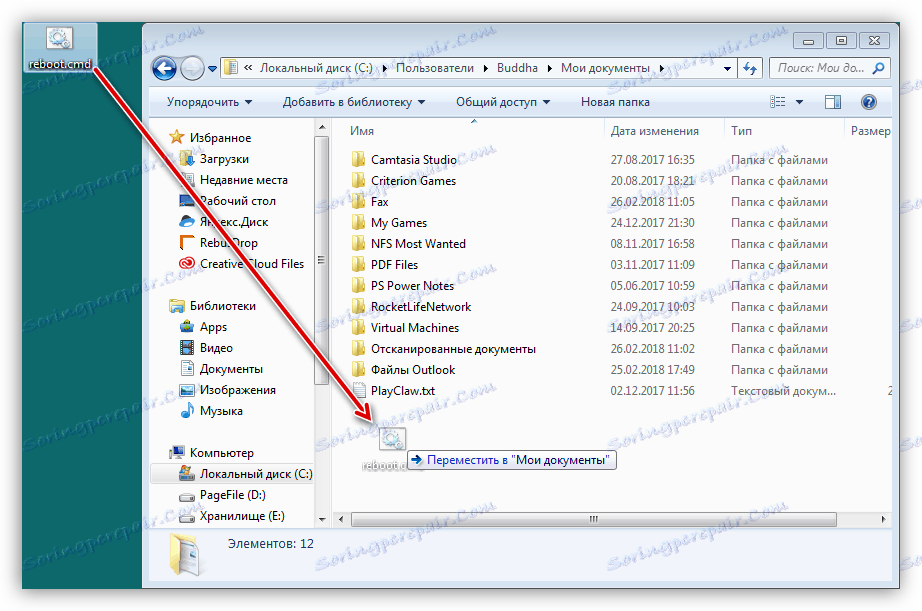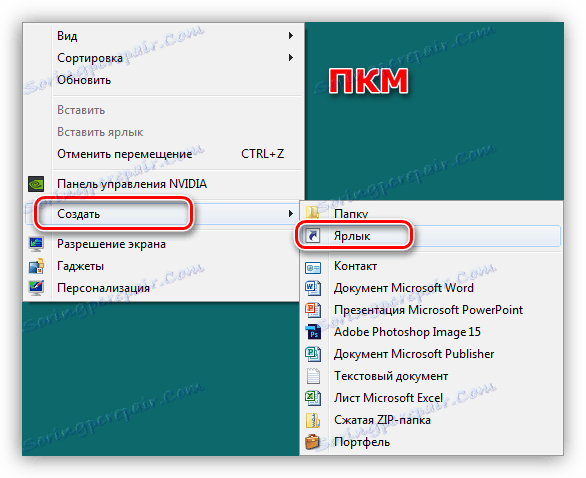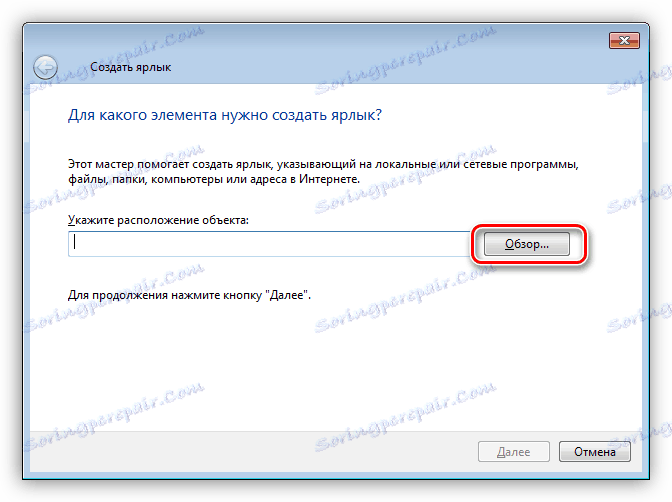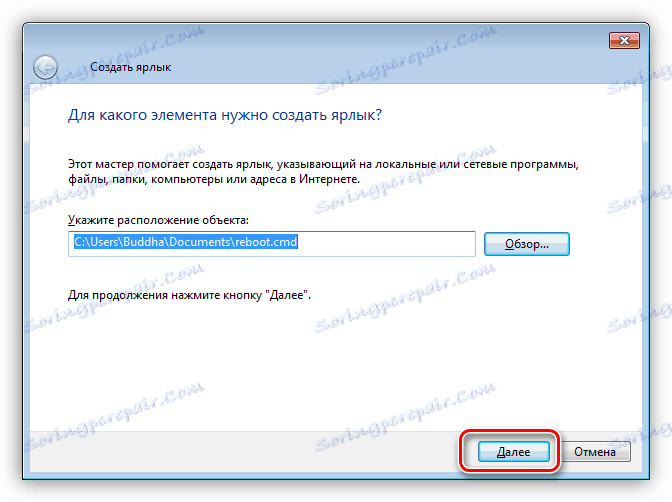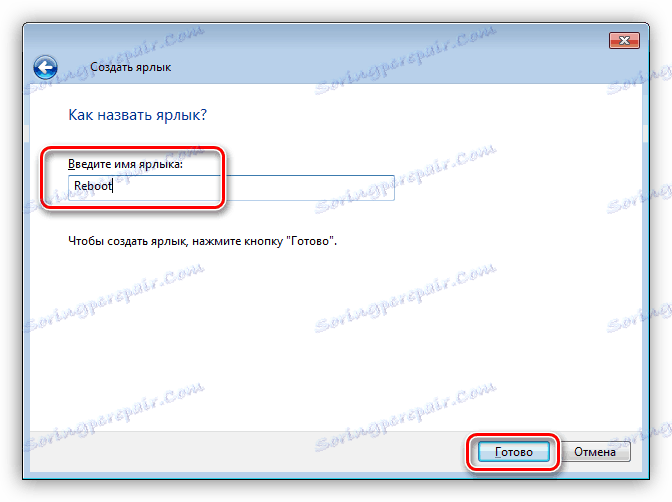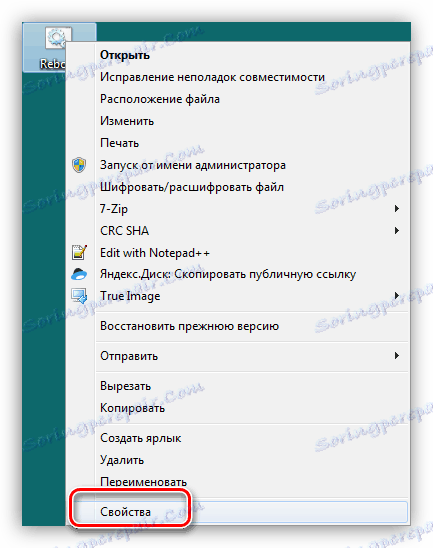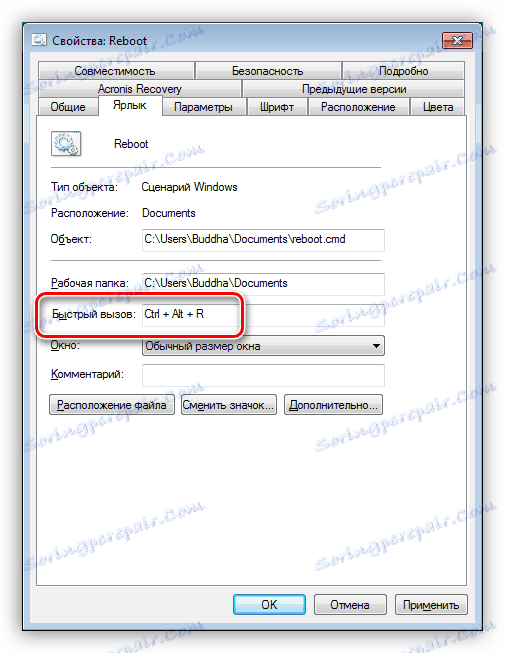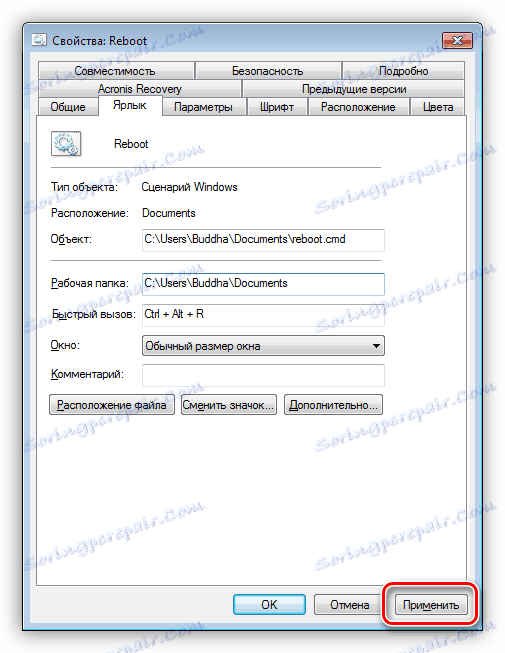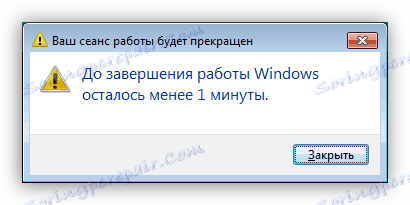Опции за рестартиране на лаптоп с помощта на клавиатурата
Стандартното рестартиране на лаптопа е проста и ясна процедура, но възникват и ненормални ситуации. Понякога, по някаква причина, тъчпадът или свързаната мишка отказва да функционира нормално. Никой не е анулирал системата да виси. В тази статия ще видим как да рестартирате лаптоп с помощта на клавиатурата при тези условия.
съдържание
Рестартирайте лаптопа от клавиатурата
Всички потребители знаят стандартния клавишен клавиш за рестартиране - CTRL + ALT + DELETE . Тази комбинация извежда екран с опции. В ситуация, в която манипулаторите (мишката или тъчпада) не функционират, превключването между блоковете се извършва с помощта на клавиша TAB. За да преминете към бутона за избор на действие (рестартиране или изключване), той трябва да бъде натиснат няколко пъти. Активирането се извършва чрез натискане на ENTER и избор на действие - със стрелки.
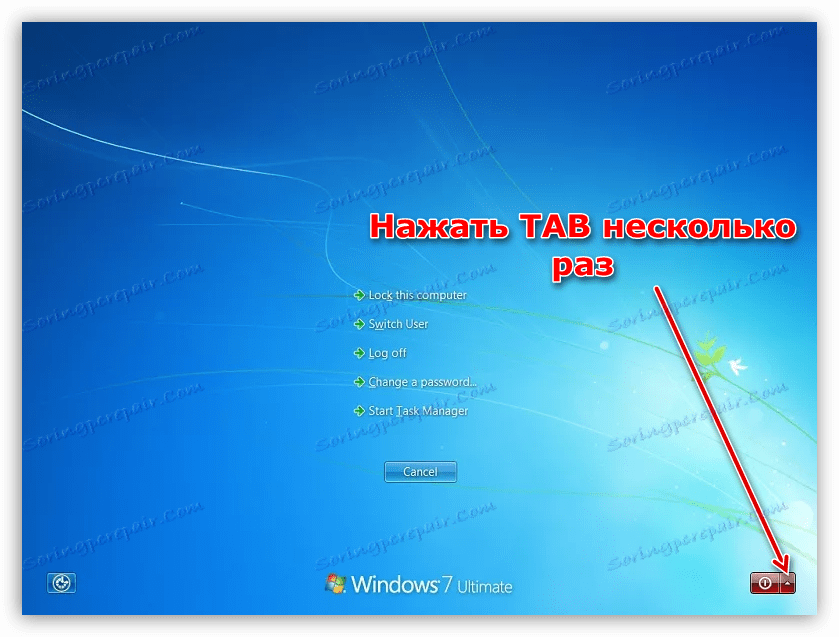
След това анализирайте други опции за рестартиране за различните версии на Windows.
Windows 10
За "десетките" операцията не е много сложна.
- Отворете стартовото меню, като използвате клавишната комбинация Win или CTRL + ESC . След това трябва да отидем в левия блок за настройки. За да направите това, натиснете TAB няколко пъти, докато селекцията бъде настроена на бутона "Expand" .
![Отидете в полето за настройки, за да рестартирате Windows 10 с помощта на клавиатурата]()
- Сега, със стрелките, изберете иконата за изключване и натиснете ENTER .
![Отидете на бутона за изключване, за да рестартирате Windows 10 с помощта на клавиатурата]()
- Изберете желаното действие и отново кликнете върху "Enter" .
![Рестартирайте Windows 10 с помощта на клавиатурата]()
Windows 8
В тази версия на операционната система няма познат бутон " Старт ", но има и други инструменти за рестартиране. Това е панелът "Charms" и системното меню.
- Обадете се на панела с комбинация от Win + I , която отваря малък прозорец с бутони. Изборът на необходимото се извършва чрез стрелки.
![Рестартирайте лаптоп с Windows 8, като използвате панела "Перлите"]()
- За да влезете в менюто, натиснете комбинацията Win + X , след това изберете желания елемент и го активирайте с клавиша ENTER .
![Рестартирайте Windows 8, като използвате системното меню]()
Повече подробности: Как да рестартирате Windows 8
Windows 7
С "седем" всичко е много по-просто, отколкото при Windows 8. Обадете се в менюто "Старт" със същите клавиши, както в Win 10, а след това използвайте стрелките, за да изберете необходимото действие.
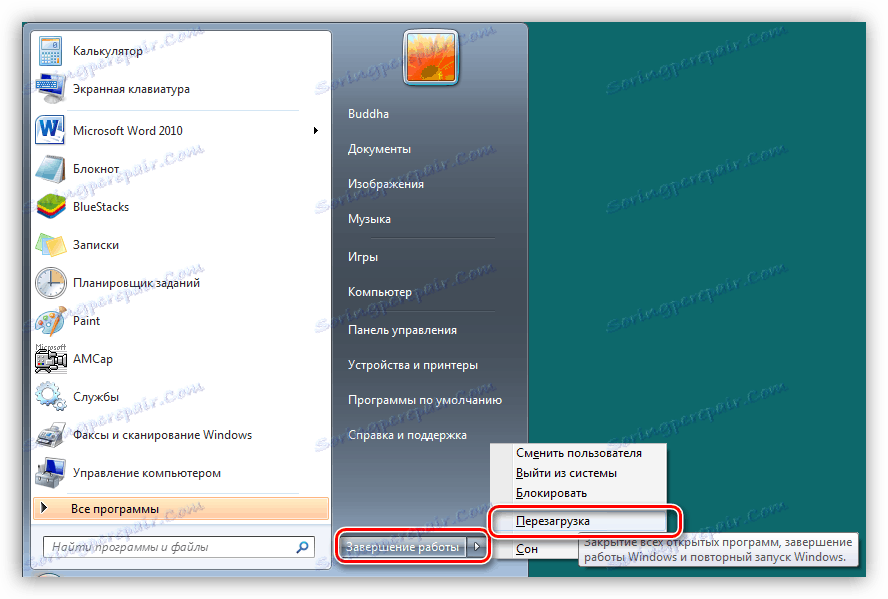
Вижте също: Как да рестартирате Windows 7 от "командния ред"
Windows XP
Въпреки факта, че тази операционна система е безнадеждно остаряла, лаптопите под нейно управление все още се намират. В допълнение, някои потребители специално инсталират XP на своите лаптопи, преследвайки определени цели. "Piggy", като "седем" рестартира съвсем простичко.
- Натиснете бутона Win на клавиатурата или комбинацията CTRL + ESC . Ще се отвори менюто "Старт" , в което стрелките ще изберат "Изключване" и натиснете ENTER .
![Преход за рестартиране на Windows XP с помощта на клавиатурата]()
- След това използвайте същите стрелки, за да преминете към желаното действие и отново натиснете ENTER . В зависимост от режима, избран в системните настройки, прозорците могат да се различават по външен вид.
![Рестартирайте Windows XP с помощта на клавиатурата]()
Универсален начин за всички системи
Този метод е да се използват клавишите за бърз достъп ALT + F4 . Тази комбинация е предназначена да прекрати приложенията. Ако някои програми се изпълняват на работния плот или папките са отворени, те първо ще бъдат затворени на свой ред. За да рестартирате, натиснете няколко пъти посочената комбинация, докато десктопа бъде напълно почистена, след което се отваря прозорец с опции за действие. Използвайте стрелките, за да изберете желаното и кликнете върху "Enter" .

Скрип на команден ред
Скриптът е файл с разширение .CMD, в който са написани команди, които ви позволяват да управлявате системата без достъп до графичния интерфейс. В нашия случай ще бъде рестартиране. Тази техника е най-ефективна в случаите, когато различни системни инструменти не реагират на нашите действия.
Моля, обърнете внимание, че този метод включва предварителна подготовка, т.е. тези действия трябва да се извършват предварително, с оглед на бъдещата употреба.
- Създайте текстов документ на вашия работен плот.
![Създаване на текстов документ на работния плот на Windows 7]()
- Отворете и предпишете команда
shutdown /r![Въвеждане на команда в текстов файл, за да рестартирате лаптоп с помощта на клавиатурата]()
- Отворете менюто "Файл" и изберете елемента "Запазване като" .
![Преход за запазване на текстов документ в Windows 7]()
- В списъка "Тип файл" изберете "Всички файлове" .
![Изберете вида на файла, който да запазите в Windows 7]()
- Даваме на документа име на латиница, добавете разширението .CMD и го запазете.
![Записване на скрипт на командния ред в Windows 7]()
- Този файл може да бъде поставен във всяка папка на диска.
![Преместване на скрипта от командния ред в папката "Моите документи" в Windows 7]()
- След това създайте пряк път на работния плот.
![Създаване на пряк път за скрипт на работния плот в Windows 7]()
- Кликнете върху бутона "Преглед" в полето "Местоположение на обекта".
![Отидете до обекта за търсене за бърз достъп в Windows 7]()
- Намираме нашия създаден скрипт.
![Намиране на обект за пряк път в Windows 7]()
- Кликнете върху "Напред" .
![Преминаване към именуване на пряк път в Windows 7]()
- Посочете името и кликнете върху "Завършване" .
![Наименуване на пряк път в Windows 7]()
- Сега кликнете върху пряк път PKM и отидете на неговите свойства.
![Навигирайте до свойствата на пряк път на командния ред в Windows 7]()
- Поставете курсора в полето "Бързо повикване" и задръжте желаната комбинация от клавиши, например CTRL + ALT + R.
![Настройване на скрипт за команди за бързо повикване в Windows 7]()
- Прилагайте промените и затворете прозореца с свойства.
![Прилагане на настройките за бърз достъп в Windows 7]()
- В критична ситуация (системна грешка или манипулатор), просто натиснете избраната комбинация, след което ще се появи предупреждение за ранно рестартиране. Този метод ще работи, дори ако системните приложения висят, например "Explorer" .
![Съобщение за края на сесията в Windows 7]()
Повече подробности: Как да създадете пряк път на работния плот
Ако командата за бърз достъп на работния плот е "eyesore", тогава можете да го направите напълно невидима.
Повече подробности: Създайте невидима папка на компютъра си
заключение
Днес анализирахме опциите за рестартиране в ситуации, при които не е възможно да използвате мишката или тъчпада. Посочените по-горе методи ще ви помогнат да рестартирате лаптопа, ако е замръзнал и не ви позволява да извършвате стандартни манипулации.